Fényképek átvitele Androidról iPhone-ra
Akarja tudni hogyan lehet fényképeket átvinni Androidról iPhone-ra? Akkor jó helyen jársz!
Arra készül, hogy Androidról iPhone-ra váltson, és minden fényképes emlékét magával szeretné vinni?
Azt gondolhatja, hogy ez kihívás, de az igazság az, hogy a fényképek átvitele Androidról iPhone-ra egyszerű folyamat.
Azok számára, akik nemrégiben vásárolt vagy nemrégiben felújított iPhone-nal rendelkeznek, a „Move to iOS” alkalmazás Androidra kiváló lehetőség. B tervként bármikor az iCloudhoz fordulhat, és Android-eszköze böngészőjén keresztül érheti el.
És ha Ön az a típus, aki a hagyományosabb módszereket részesíti előnyben, mindig támaszkodhat a jó öreg drag and drop módszerre a számítógép használatával.
Hogyan lehet képeket átvinni Androidról iPhone-ra?
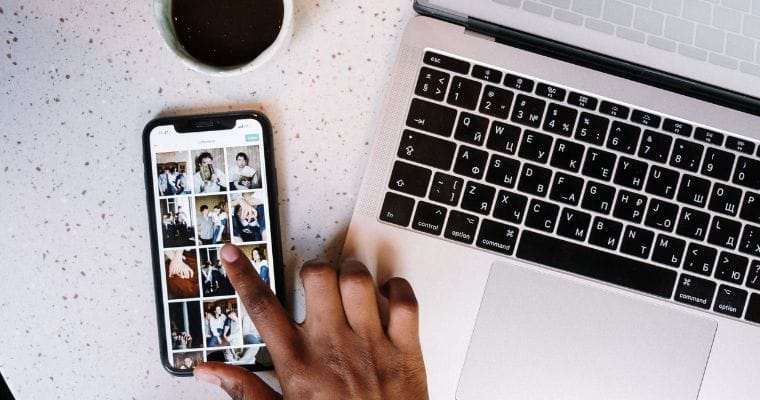
Ebben az oktatóanyagban három technikát mutatunk be, amelyek segítségével egyszerűen és hatékonyan viheti át fényképeit Androidról iPhone készülékre.
Ennek egyik legnépszerűbb módja az Apple Move to iOS alkalmazásának használata. Egy részletet azonban figyelembe kell venni.
Ennek előfeltétele, hogy iPhone-ja teljesen új legyen, vagy visszaállították az eredeti gyári beállításokra.
Ugrás iOS-re
Az Áthelyezés iOS-re használata a képek átviteléhez:
- Kezdje el az új iPhone beállítását, és csatlakoztassa Wi-Fi-hálózathoz.
- Amikor megjelenik a Gyorsindítás képernyő, kattintson a Konfigurálás manuálisan gombra.
- Az Alkalmazások és adatok menüben válassza az Adatok áthelyezése Androidról lehetőséget.
- Ezután Android-eszközén töltse le és indítsa el az Áthelyezés iOS-re alkalmazást.
- Olvassa el és fogadja el a használati feltételeket, majd engedélyezze az alkalmazás számára a szükséges információk elérését.
- Az iOS rendszerre váltás ideiglenes Wi-Fi-kapcsolatot hoz létre a két eszköz között. Írja be az iPhone-on megjelenő kódot.
- Ha az eszközök csatlakoztatva vannak, az áthelyezni kívánt egyéb adatok mellett válassza ki a Photo Library vagy a Camera Roll elemet az átvinni kívánt elemek listájából.
- Kattintson a Folytatás gombra az átvitel megkezdéséhez.
- A folyamat során a folyamatot egy folyamatjelző sáv segítségével követheti.
- Ha végzett, nyomja meg a Kész gombot, és fejezze be az iPhone beállítását.
- Ha minden készen van, nyissa meg a Fotók alkalmazást iPhone-ján, hogy ellenőrizze az Androidról átvitt összes képet.
iCloud
Bár nincs dedikált iCloud-alkalmazás Android-eszközökhöz, az iCloudot könnyedén elérheti telefonja böngészőjén keresztül. Néhány egyszerű lépéssel feltöltheti fotóit a felhőbe.
Az iCloud használatával a következőképpen teheti meg:
- Android okostelefonján nyissa meg a kívánt böngészőt, és nyissa meg az iCloud webhelyet. Jelentkezzen be Apple ID hitelesítő adataival.
- Miután bejelentkezett, válassza a Fotók lehetőséget.
- A Fotókönyvtár mellett megjelenik a Feltöltés lehetőség. Alternatív megoldásként kiválaszthatja az Albumok ikont alul, majd kattintson a Hozzáadás gombra.
- Kattintson a Feltöltés gombra egy albumon belül, és engedélyezze a böngésző számára a képek elérését.
- Válassza ki az átvinni kívánt fényképeket, és erősítse meg a műveletet.
Miután feltöltötte a fényképeket az Android készülékről az iCloudba, azok automatikusan szinkronizálódnak iPhone-jával, amíg az iCloud-szinkronizálás engedélyezve van rajta.
Manuálisan
Azok számára, akik inkább kerülik az alkalmazások vagy az iCloud használatát, életképes megoldás a fényképek kézi átvitele Androidról iPhone-ra számítógépen keresztül.
Windows rendszeren csak a fogd és vidd módszert kell használni, míg a Mac felhasználóknak Android fájlátvitelre van szükségük.
Íme a folyamat összefoglalása:
- Hozzon létre egy mappát a számítógépén, nevezze el, például „Photo Transfer”.
- Csatlakoztassa az Androidot a számítógéphez, és válassza az USB-fájlátviteli lehetőséget a telefonon.
- A Fájlkezelőben keresse meg a DCIM > Kamera elemet Androidon.
- Ezután válassza ki és húzza a kívánt fényképeket a számítógépen létrehozott mappába, majd válassza le az Androidot.
- Csatlakoztassa az iPhone-t a számítógéphez, tiltsa le az iCloud Photos alkalmazást, és nyissa meg az iTunes alkalmazást.
- Ezután az iTunes alkalmazásban válassza ki iPhone-ját, lépjen a Fényképek elemre, és jelölje be a „Fényképek szinkronizálása” lehetőséget.
- Végül válassza ki az átviteli mappát, és kattintson az „Alkalmaz” gombra. Az iTunes átviszi a fényképeket az iPhone készülékére.
